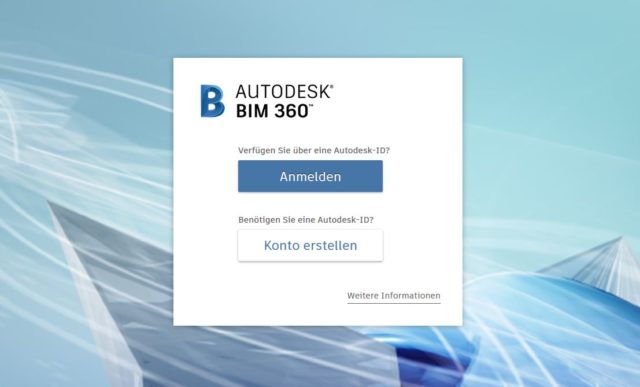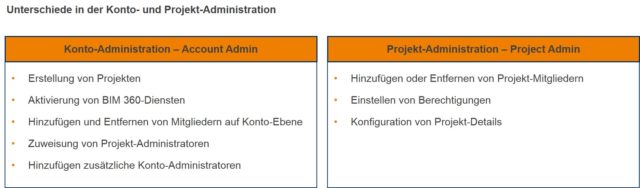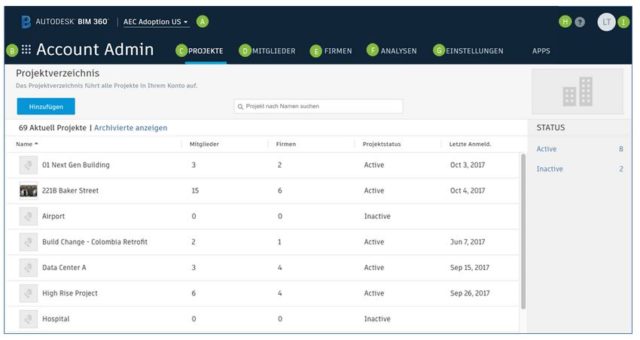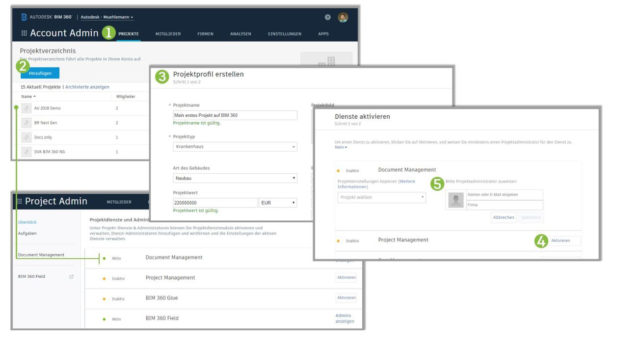In nur wenigen Schritten lassen sich in BIM 360 Projekte erstellen. Voraussetzung dafür ist eine Inbetriebnahme des BIM 360-Kontos.
Aktivierung des BIM 360-Kontos
Nach der Aktivierung Ihres BIM 360-Abonnements erhält der angegebene Konto-Administrator automatisch eine Willkommens-E-Mail. Diese enthält einen Link zur Aktivierung des Kontos. Um sich vorab als Konto-Administrator zu registrieren, folgen Sie dem Link:
https://admin.b360.eu.autodesk.com
Sofern Sie bereits eine Autodesk-ID haben, können Sie sich bei der Konto-Administration darüber anmelden. Sollten Sie noch nicht über eine Autodesk-ID verfügen, können Sie sich durch einen Klick auf „Konto erstellen“ eine solche anlegen. Daraufhin erhalten Sie eine E-Mail zur Aktivierung Ihres BIM 360-Kontos. Aus Sicherheitsgründen muss der erste Zugriff auf Ihr BIM 360-Konto über den Link aus dieser Mail erfolgen.
Administration des BIM 360-Kontos
Ihr BIM 360-Konto können Sie im Konto-Administrationsportal verwalten und dabei u. a. Projekte, Mitglieder und Firmen definieren. Dabei wird im BIM 360 zwischen zwei Administrationsebenen unterschieden:
- Konto-Administration („Account Admin“)
- Projekt-Administration („Project Admin“)
Konto-Administratoren dürfen neue Projekte in BIM 360 erstellen, Dienste aktivieren oder Projekt-Administratoren zuweisen. Die Projekt-Administratoren hingegen können ihrem Projekt weitere Mitglieder hinzufügen oder entfernen, Berechtigungen einstellen sowie Projekt-Details konfigurieren.
Als Konto-Administrator können Sie unter dem Reiter „Einstellungen“ Ihr Konto individuell einrichten. Dabei lassen sich beispielsweise das Firmenlogo hochladen, der Kontoname ändern, einzelne Geschäftsbereiche definieren und weitere Konto-Administratoren einladen. Letzteres wird dringend empfohlen, sodass mindestens zwei Personen die Funktion des Konto-Administrators innehaben.
Weitere Konto-Administratoren einladen
- Registerkarte „Einstellungen“ wählen und das „+“-Symbol klicken
- Namen oder E-Mail-Adresse eingeben und „Speichern“ klicken
- An die eingegebene E-Mail-Adresse wird von BIM 360 automatisch eine Einladung versendet
Überblick BIM 360-Konto
- A = Konto: Wechsel zwischen mehreren Konten
- B = Module Picker: Wechsel zwischen Modulen und zu Account Admin
- C = Projektliste: Projekte erstellen und deren Dienste aktivieren
- D = Mitgliederverzeichnis: Liste aller Mitglieder aus allen Projekten
- E = Firmenverzeichnis: Firmen für alle Projekte
- F = Analysen: Metriken und Lizenznutzung einsehen
- G = Einstellungen: Anpassen des Kontos und Admin-Log einsehen
- H = Hilfe: Online-Hilfe und Produkt Support Kontakte
- I = Profil: Verwalten der Autodesk-ID und abmelden
Erstellung eines Projekts in BIM 360
Über die Registerkarte „Projekte“ lassen sich Projekte erstellen sowie BIM 360-Dienste aktivieren.
Hinzufügen von Projekten
- Registerkarte „Projekte“ auswählen (s. Bild, Punkt 1)
- Button „Hinzufügen“ klicken zur Erstellung eines neuen Projektes (s. Bild, Punkt 2)
- Eingabe von Projektinformationen, z. B. Projektname, Projekttyp, Projektwert (s. Bild, Punkt 3)
Aktivierung von Diensten
- Button „Aktivieren“ klicken (s. Bild, Punkt 4)
- Zuweisung eines Projekt-Administrators oder wahlweise mehrere Projekt-Administratoren (s. Bild, Punkt 5)
Darauffolgend erhält der Projekt-Administrator eine E-Mail mit einem Link, über welchen der erste Zugriff auf das Projekt erfolgen muss. Im Anschluss kann das Projekt eingerichtet werden.
Um zu einem späteren Zeitpunkt weitere BIM 360-Dienste oder Projekt-Administratoren einem bestehenden Projekt hinzuzufügen, wählen Sie das Projekt im Konto-Administrationsportal und öffnen Sie die Registerkarte „Dienste“.
Bildquelle: pixabay, Autodesk, N+P